BIOS güncellemesini çok kolay bir şekilde durdurmak için Windows 11'i devre dışı bırakabilirsiniz.
- Windows 11, BIOS güncellemelerini otomatik olarak indirebilir ve yükleyebilir.
- Çok kolay bir şekilde devre dışı bırakabilir ve istediğiniz zaman indirmeyi ve kurmayı seçebilirsiniz.
- Ayrıca PC/dizüstü bilgisayarınızda bir yardımcı program olup olmadığını kontrol etmelisiniz ve bunları oradan yükleyebilirsiniz.
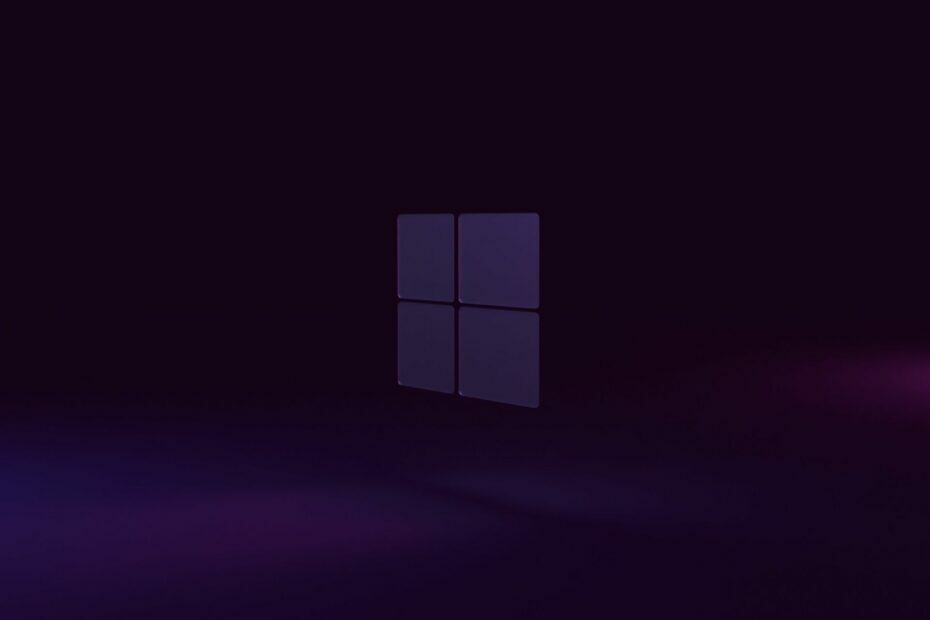
Windows 11 şu ana kadar oldukça iyi bir işletim sistemi. Oldukça kararlı, ancak güncellemelerle daha iyi hale geliyor. Oldukça sezgisel ve aynı zamanda heyecan verici yeni şeylerle dolu. Windows Copilot'un ona gelmesi gibi.
Bahsetmiyorum bile, aynı zamanda ücretsiz geliyor. PC'nizin uygun olup olmadığını kontrol etmeniz yeterlidir. Windows 10'dan kolayca güncelleyebilirsiniz.
Güncellemelerden bahsetmişken, Windows 11'in bazen BIOS'u otomatik olarak güncellediğini bilmelisiniz. Bir bakıma, neredeyse zorunlu bir BIOS güncellemesi gibidir. Bazen kendi dezavantajları ile birlikte gelir.
Bu Reddit kullanıcısına göre
, Windows 11, BIOS'unu ve donanım yazılımını bilgisayar uyku modunda bırakıldıktan bir süre sonra güncelledi.Bilgisayarımı uyku modunda bıraktım ve bu sabah bilgisayarımın tekrar tekrar açılıp kapanmasıyla uyandım. Kontrol ettiğimde, benden herhangi bir girdi veya uyarı olmaksızın bios ve bellenimi güncellediği için olduğu ortaya çıktı.
Windows 11, herhangi bir giriş veya uyarı olmadan bios ve bellenimi güncelliyor
ile u/polarstar_85 içinde bilgisayar yardımı
Bunun başınıza gelmesi durumunda çözümler olduğunu bilmelisiniz. Ve adımları takip etmek oldukça basit.
İşte Windows 11'de zorunlu BIOS güncellemesini durdurmak için yapabilecekleriniz
Windows 11 güncellemeleri BIOS'u da güncellemeye zorladığından, bu sorunun en basit çözümü Windows güncellemeleri hizmetini kapatmaktır.
Bu nasıl yapılır? İşte nasıl.
- git Ayarlar.
- oradayken şuraya git: Windows güncelleme ve çevir En son güncellemeleri kullanıma sunulur sunulmaz alın özellik kapalı.
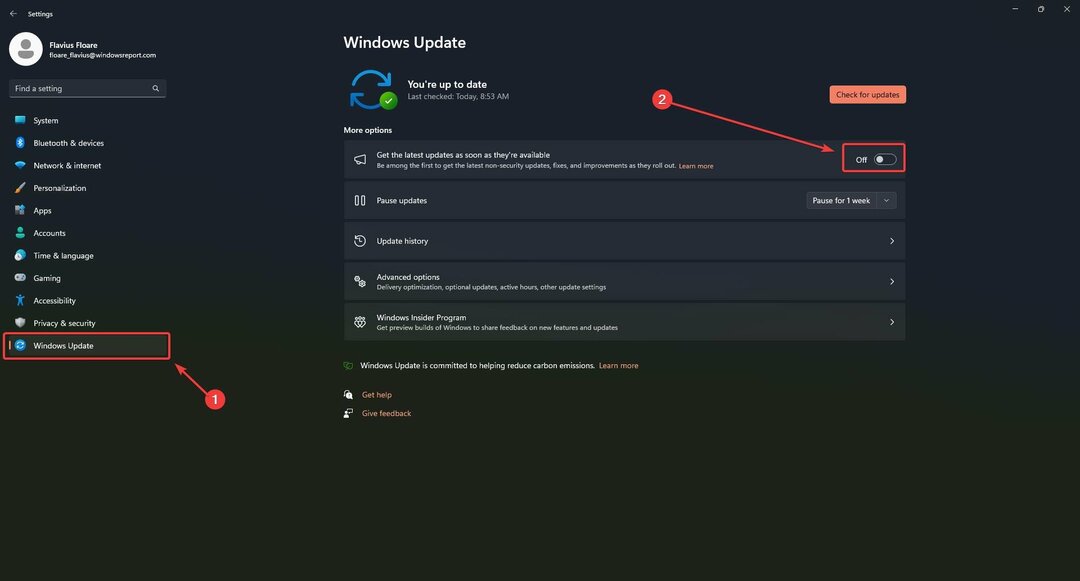
- Bu kadar.
Bu özellik kapalıyken, Güncellemeleri kendi hızınızda kontrol edebilirsiniz. Kullanılabilir olduklarında, hangisini indireceğinizi ve hangisini kuracağınızı seçebilirsiniz.
Dell, Lenovo veya HP gibi bazı dizüstü bilgisayarlarda bu BIOS güncellemelerini ayrı olarak çalıştıran bir yardımcı program bulunduğunu da bilmelisiniz. Örneğin Dell, genellikle güncellemeler mevcut olduğunda BIOS'u güncelleyen DellCommandUpdate ve SupportAssis'e sahiptir.
Bu yardımcı programı dizüstü bilgisayarınızda da aramalısınız. Genellikle yerleşik olarak gelir, bu yüzden orada olması gerekir, ancak her markanın kendi yardımcı programı vardır.
Windows 11'in BIOS'unuzu otomatik olarak güncellemesini bu şekilde durdurursunuz. Bu deneyimi yaşadın mı? Aşağıdaki yorumlar bölümünde bize bildirdiğinizden emin olun.


